Die meisten Smartphone-Kameras verfügen heute standardmäßig über eine optische Bildstabilisierung oder eine elektronische Bildstabilisierung. Manche haben beides, aber normalerweise sind das die High-End-Geräte, die Sie sich nicht leisten können. Für diejenigen, die ohne die oben genannten Technologien filmen, werden Ihre Videos wahrscheinlich verwackelt und in manchen Fällen nicht mehr anzusehen sein.
Stellen Sie sich vor, Sie wären auf einem Konzert, bei dem die Musik Sie dazu bringt, Dinge zu tun, die Sie noch nie zuvor getan haben. Du filmst und tanzt wie ein Verrückter, ohne zu merken, dass du das Video vermasselst. Nachdem Sie nach Hause zurückgekehrt sind, sind Sie schließlich zu der Erkenntnis gekommen, dass Ihr Video ein wackeliges Durcheinander ist. Was also tun in dieser seltsamen Situation?
Dafür benötigen Sie hochwertige Software, und davon gibt es im Internet eine ganze Menge. Und so werden wir über die kostenlose Version von sprechen Video DeShake, eine Software mit dem einzigen Zweck, das Wackeln in Ihren Videos zu beheben. Das Gute an diesem Tool ist die Tatsache, dass es keinerlei technisches Geschick seitens des Benutzers erfordert. Legen Sie einfach das Video ein, klicken Sie auf die Schaltfläche und schon kann es losgehen.
Video DeShake ist eine kostenlose Videostabilisierungssoftware
Laden und DeShake-Dateien
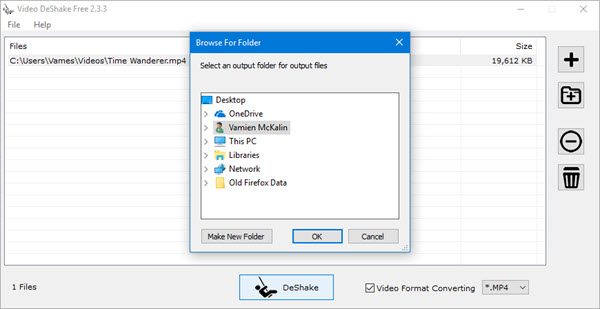
Die Software macht das Laden und DeShake einer Videodatei sehr einfach. Klicken Sie einfach auf Plus-Taste Um ein Video zu finden und hinzuzufügen, klicken Sie dann auf die Schaltfläche unten DeShake.
Konvertieren Sie Videos
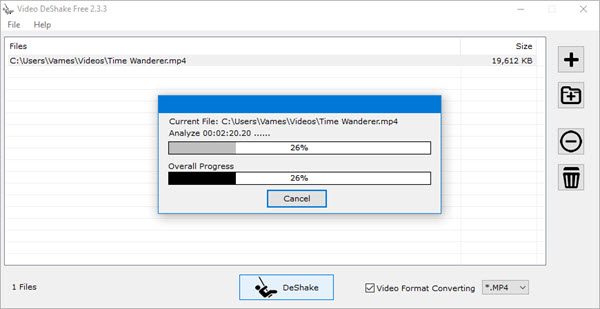
Wenn Sie ein Video haben, das Sie in MP4 oder andere Formate konvertieren möchten, aktivieren Sie nach dem Hinzufügen der Datei unbedingt das Kontrollkästchen Konvertierung von Videoformaten Wählen Sie im Feld „Ausgabedateiformat“ das Ausgabedateiformat aus dem Dropdown-Menü aus und klicken Sie dann auf „ DeShake Taste.
Optionen
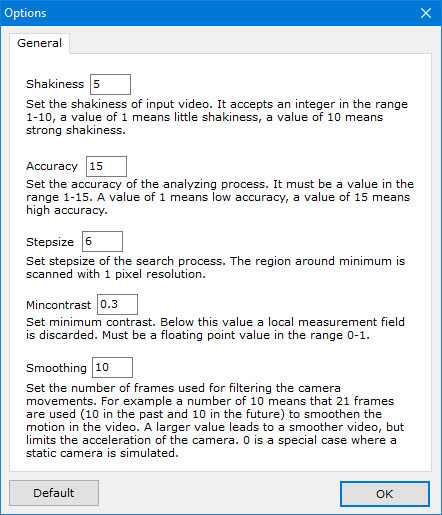
OK, um zum zu kommen Optionen Fenster, klicken Sie auf DateiDann Optionen. Es erscheint ein neues Fenster, in dem Sie einiges sehen werden. Von hier aus kann der Benutzer einstellen, wie aggressiv das Tool Verwacklungen beheben soll.
Wenn Ihr Video beispielsweise nur leicht wackelt, stellen Sie das Tool so ein, dass es seine Aufgabe nicht übertreibt. Benutzer können auch die Glättung und Genauigkeit auf ein für sie optimales Niveau einstellen.
Sie können Video DeShake hier herunterladen Startseite.
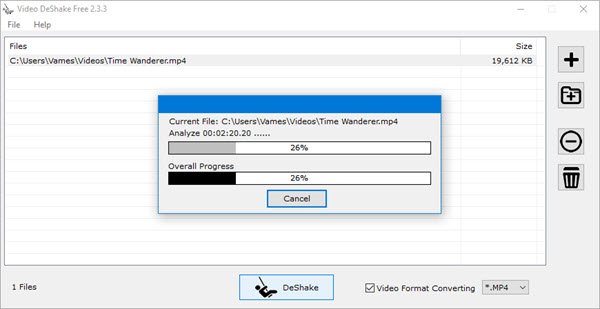




![Fehler bei der Überprüfung der Epic-Dienstwarteschlange in Fortnite [Fix]](https://static.futuriq.de/uploads/2024/05/Checking-Epic-services-queue-238x178.png)

